使用Windows 7一段时间,发现在与别人聊天时麦克风没有声音,在网上也发现不少人遇到这样的情况,其实这个问题并不是什么难题,我们只需对声音的设置进行修改就能重现麦克风的声音,那么该如何操作呢?接下来请看小编为大家做的这个教程。
win7彻底解决麦克风没声音的方法
不要使用系统自带的声卡驱动安装Windows 7的过程中系统会自动为我们安装驱动程序,平时听歌、看电影的话,声音一切正常,但是要用到麦克风的时候就会出现没有声音的现象,这是因为自带的驱动并不是最新的,而是使用通过微软认证的老驱动。安装Windows 7的过程中系统会自动为我们安装驱动程序,平时听歌、看电影的话,声音一切正常,但是要用到麦克风的时候就会出现没有声音的现象,这是因为自带的驱动并不是最新的,而是使用通过微软认证的老驱动。
这时我们就需要更新声卡驱动,可以使用everest软件获取声卡的型号,然后到网上搜索最新的驱动程序。如果闲麻烦,那么直接用驱动精灵、驱动人生等软件更新驱动程序即可
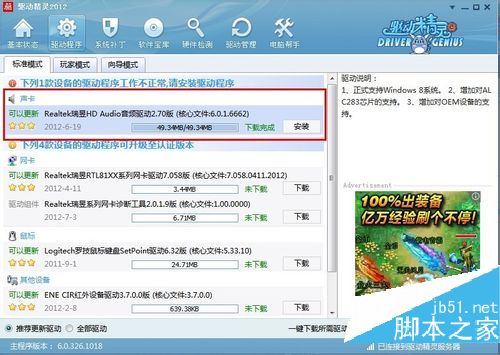
使用系统自带的声卡驱动是不能直接对音频进行设置的,只有安装最新的声卡驱动才会在控制面板显示诸如“音频管理器”之类的设置程序通道
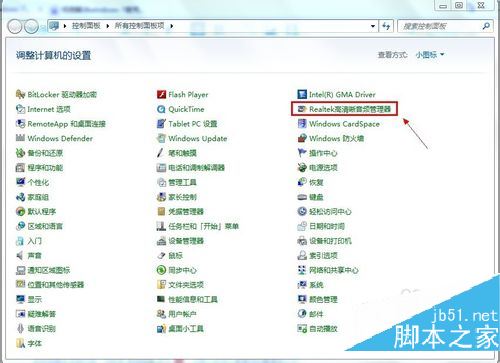
检查麦克风是否被设置为默认设备
单击“开始”菜单,单击“控制面板”项,单击“声音”项
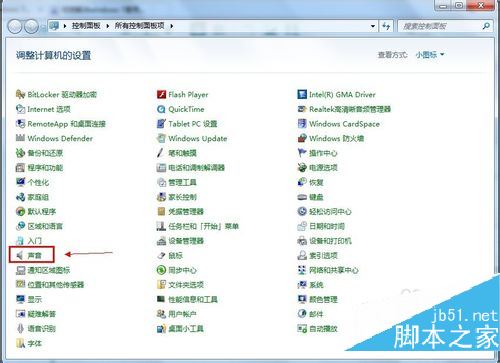
切换到“录制”选项卡,看看麦克风是否被设置为默认设备(注:有的声卡可能会显示多个麦克风选项)
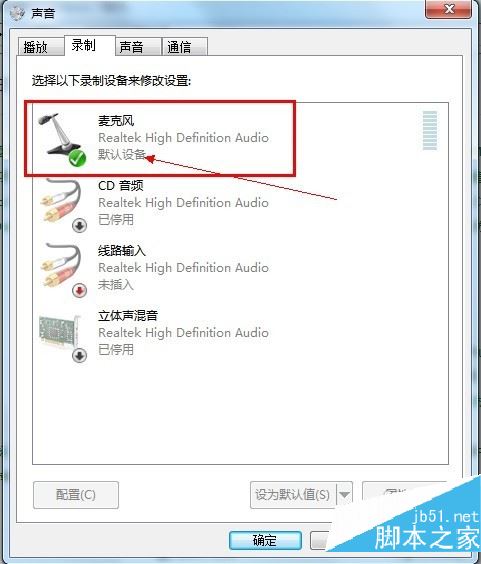
正确设置麦克风
在任务栏的右下角右击小喇叭图标,弹出的快捷菜单选择“录音设备”
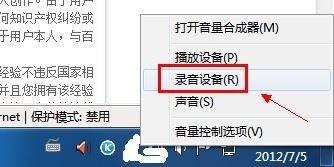
进入“声音”对话框,切换到“录制”选项卡,直接双击“麦克风”选项或鼠标右键单击“属性”命令
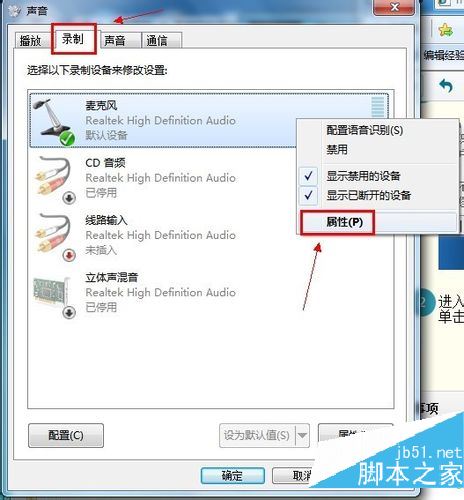
切换到“级别”选项卡,将“麦克风”和“麦克风加强”的音量调大,单击“确定”按钮使设置生效(注:麦克风加强的音量调得太大,听到的回声也会很大)
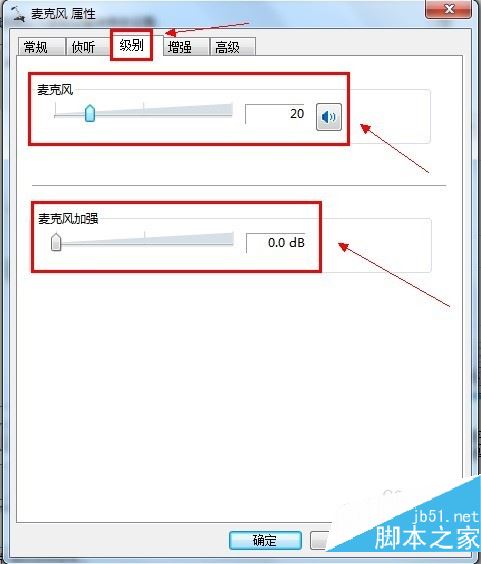
关闭麦克风声音效果据不少用户反应,默认开启麦克风声音效果会让麦克风的音量变小甚至无声据不少用户反应,默认开启麦克风声音效果会让麦克风的音量变小甚至无声
在“麦克风属性”窗口切换到“增强”选项卡,然后勾选“禁用所有声音效果”复选框,最后单击“确定”按钮保存修改
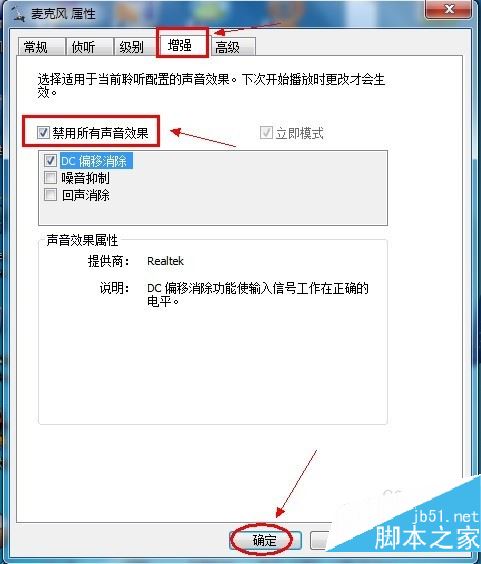
在音频管理器中设置
进入“控制面板”,单击打开“音频管理器”

切换到“麦克风”标签,在“麦克风效果”选项下选择“噪音抑制”和“回声消除”功能

测试麦克风是否有声音经过上面的设置后,麦克风是否能正常发声?我们不得而知,当然可以通过下面的步骤来测试。经过上面的设置后,麦克风是否能正常发声?我们不得而知,当然可以通过下面的步骤来测试。
单击“开始”菜单,单击“控制面板”项,单击“语音识别”项
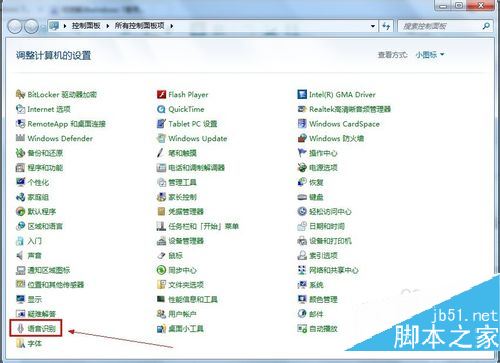
在“语音识别”界面单击“设置麦克风”选项
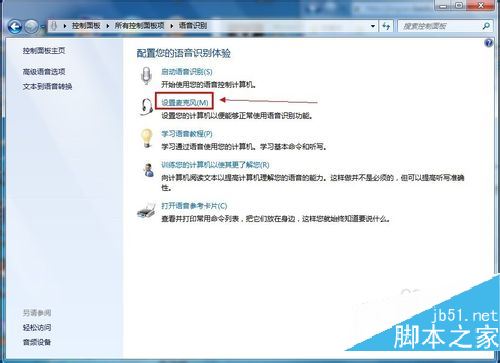
进入“麦克风设置向导”界面,选择您的麦克风类型,我的是“耳机式麦克风”,单击“下一步”继续
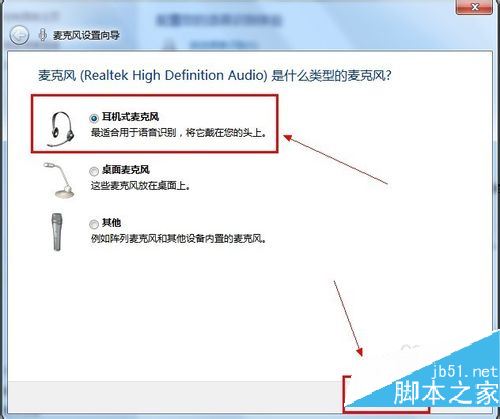
提示麦克风放置的正确姿势,直接单击“下一步”即可

根据提示的内容进行语音测试,然后单击“下一步”继续
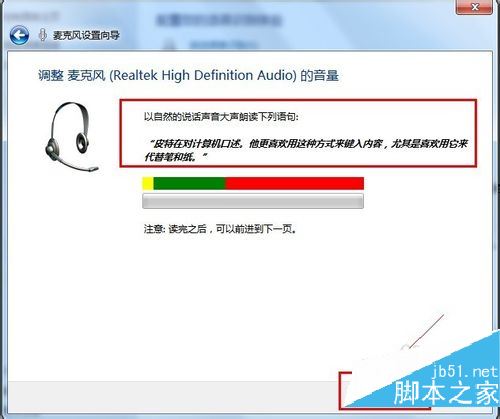
最后单击“完成”按钮退出设置向导
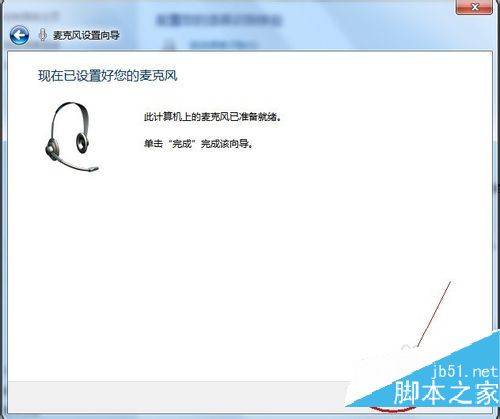
文章阅读:
Win7 IE浏览器总是崩溃怎么办
Win7锁屏不断网怎么设置 Win7锁屏不断网的设置方法
Win7怎么以其他用户身份运行程序 Win7快速切换用户身份运行程序教程
 咨 询 客 服
咨 询 客 服